다양한 비디오 파일 손상 문제는 몇 분 만에 완벽하게 복구합니다.
- 영상 소리 없음,검은 이미지 화면등 문제를 해결합니다.
- PNG,MP4, MOV, MKV 등 15개 이상의 다양한 비디오 형식을 복구합니다.
- 특허 기술로 심각하게 손상된 이미지와영상을 위한 고급 복구 모드입니다.
- 카메라, SD 카드, 휴대폰, 하드 드라이브 등 다양한 저장 장치를 지원합니다.

다양한 비디오 파일 손상 문제는 몇 분 만에 완벽하게 복구합니다.

2025-11-26 14:24:39 • 손상된 파일 복구 • 검증된 솔루션
정보 폭발의 인터넷 시대에 사진은 우리가 정보를 얻고 전달하는 중요한 매개체입니다. 디자이너가 영감을 찾든, 일반 사용자가 특정 이미지를 찾든, 이미지 검색 도구는 이미 우리 일상생활에서 없어서는 안 될 부분이 되었습니다. 특히 저작권, 콘텐츠 검증 또는 유사한 이미지를 찾아야 하는 상황에서 이미지 검색 도구는 의심할 여지 없이 큰 도구입니다.
‘이미지 검색’이란 키워드 검색이 아닌 이미지 검색 사이트에 이미지 파일을 업로드하거나 이미지가 있는 URL을 입력하여 검색하는 방법을 말합니다. 본인이 가지고 있는 사진과 유사한 이미지를 찾거나, 이미지의 출처를 역추적할 때 사용하게 됩니다. 즉, 웹 사이트에서 마음에 드는 이미지를 발견했을 때 유사한 이미지를 찾거나, 출처를 찾는데 사용할 수 있습니다.
이 글은 2025년 최고의 이미지 검색 사이트 TOP5를 자세히 소개하고, 각 도구의 사용 기술, 적용 가능한 장면 및 장단점을 심도 있게 논의하여 이러한 도구를 보다 효율적으로 활용할 수 있도록 돕겠습니다.
'GooGle’은 전 세계에서 가장 많은 사용자를 검색 엔진 사이트입니다. 보통 키워드나 특정 단어를 조합하여 검색하지만, 구글 역시 이미지 검색 기능을 제공하고 있습니다. 구글 이미지 검색 사이트를 사용하는 방법은 구글에 접속하고 우측 상단의 카메라 모양 아이콘을 클릭합니다. 그럼 구글 이미지로 전환되어 이미지 URL 검색 또는 이미지 업로드 검색이 가능합니다. 이미지를 업로드하고 검색하면 구글이 가지고 있는 데이터를 기반으로 검색 결과를 보여줍니다.
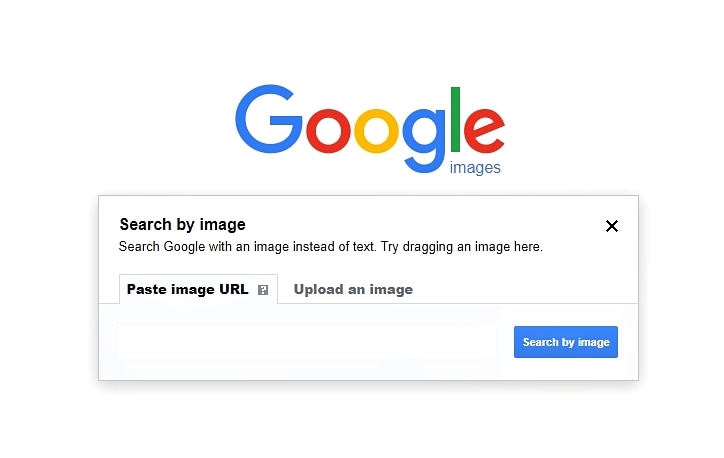
1.강력한 AI 인식: Google은 점점 더 강력한 이미지 인식 알고리즘을 사용하여 텍스트 추출, 물체 인식 및 이미지 스타일 분석과 같은 이미지의 구체적인 세부 사항을 분석할 수 있습니다. 이미지가 수정되거나 압축되더라도 여전히 정확하게 일치할 수 있습니다.
2. 다차원 선별 기능: 일반적인 크기, 색상, 유형 선별 외에도 Google 이미지 검색은 이제 이미지의 시각적 특성에 따라 필터링하여 검색 정확도를 높이는 등 맞춤형 검색을 지원합니다.
3. 이미지와 검색 내용의 깊은 연관성: Google은 단순히 이미지를 제공할 뿐만 아니라, 이미지와 관련된 웹페이지, 기사 및 리뷰도 제공하여 사용자가 이미지의 맥락과 출처를 이해할 수 있도록 돕습니다.
적용 장면
1. 디자이너와 창작자: 디자이너는 Google 이미지 검색을 통해 빠르게 영감을 얻을 수 있으며, 동시에 저작권을 침해하지 않도록 보장할 수 있습니다.
2. 마케터: Google의 이미지 관련 콘텐츠 검색을 통해 마케터는 브랜드의 시각적 성능을 추적하고 경쟁사의 이미지 전략을 분석할 수 있습니다.
‘TinEye’는 무려 130억 장 이상의 이미지 데이터를 축적하고 있는 이미지 검색 사이트입니다. TinEye는 방대한 양의 이미지가 저장되어 있고, 이미지 매치 엔진의 성능이 뛰어나 수정된 이미지도 검색할 수 있다고 알려져 있습니다. 이러한 성능 덕에 그래픽 디자이너나 포토그래퍼 등 디자인 작업을 하는 전문인들이 많이 사용하고 있습니다. 만약 구글 이미지 검색으로 자료를 찾지 못했다면 TinEye에서 검색하여 찾을 수 있습니다. 사용법은 [Upload] 버튼을 클릭하여 PC에 저장된 이미지 파일을 불러오거나, 이미지가 있는 URL을 입력하여 검색하면 됩니다.
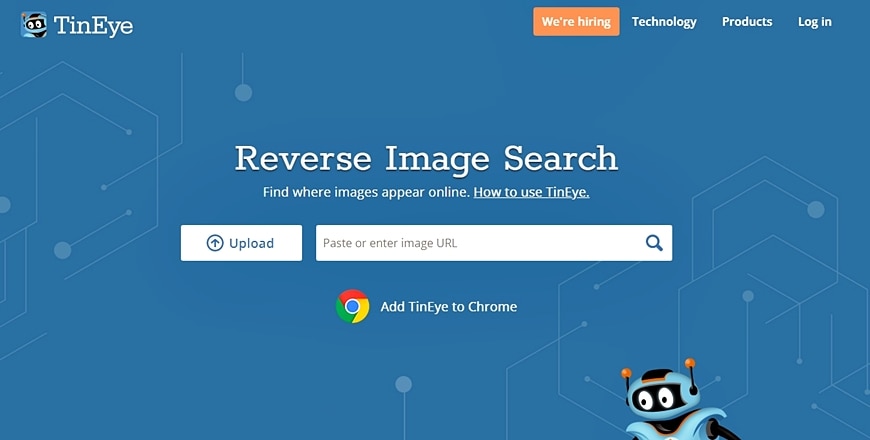
새로운 기능
1. 이미지 추적 기능: TinEye는 강력한 데이터베이스를 사용하여 수정되거나 잘린 이미지를 찾아내고 사용자가 원본 이미지 및 진화 버전을 추적할 수 있도록 돕습니다. 이것은 저작권 보호와 콘텐츠 도용 탐지에 매우 중요합니다.
2. 풍부한 API 기능: TinEye는 강력한 API 인터페이스를 제공하여 대량 이미지 역검색 및 맞춤형 개발을 지원하므로 많은 이미지 처리가 필요한 기업 및 개발자에게 매우 적합합니다.
적용 장면
1. 저작권 보호: 예술가, 사진작가, 미디어 회사 등은 TinEye를 사용하여 자신의 작품이 허가 없이 전재되거나 사용되는지 확인할 수 있습니다.
2. 브랜드 모니터링: 브랜드 마케팅 팀은 특히 소셜 미디어와 전자 상거래 플랫폼의 이미지가 온라인에서 도용되었는지 여부를 모니터링할 수 있습니다.
‘Ascii2D’는 일어권 이미지 검색 사이트로, 2D 이미지 검색에 특화되어 있습니다. 다른 이미지 검색 사이트에서 찾을 수 없는 특정 주제의 이미지를 Ascii2D에서 찾을 수 있습니다. 또 트위터, 픽시브 등을 최우선으로 검색하여 2D 이미지의 출처를 쉽게 찾을 수 있습니다. 사용법은 상단 URL 입력창에 이미지가 있는 URL를 붙여넣기 하거나, 아래 [파일 선택] 버튼을 클릭하고 이미지를 가져와서 검색하며 됩니다.
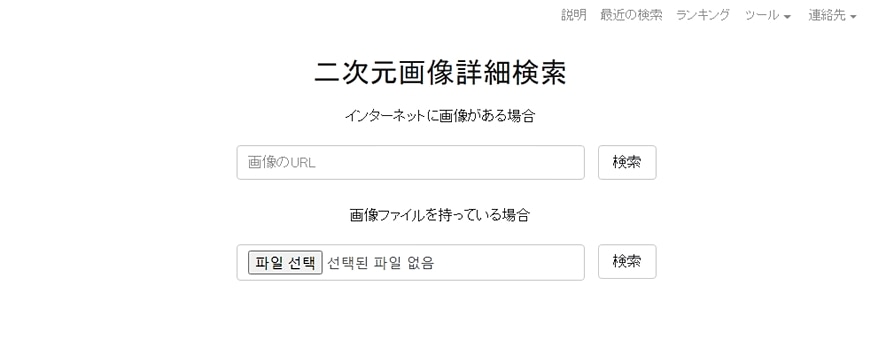
1.다차원 이미지 인식: Yandex는 첨단 기계 학습 알고리즘을 사용하여 이미지를 전면적으로 분석하며, 업로드된 이미지와 유사한 이미지를 찾을 수 있을 뿐만 아니라 이미지 내용을 기반으로 관련 추천을 제공합니다.
2.언어 간 지원: Yandex는 다국어 검색을 지원하며, 특히 동유럽과 러시아 지역의 사용자에게 더 지역적인 검색 결과를 제공할 수 있습니다.
1.동유럽 시장 조사: 당신의 사업이나 창작물이 러시아나 동유럽 시장과 관련이 있다면, Yandex는 이러한 지역의 시각적 콘텐츠를 추적하고 연구하는 데 매우 귀중한 도구가 될 것입니다.
2.문화 간 디자인: 디자이너는 Yandex를 통해 다양한 문화 배경의 이미지를 검색하여 지역 특색의 창작 영감을 찾을 수 있습니다.
‘Multi image search’는 Ascii2D와 마찬가지로 2D 이미지에 특화되어 있는 이미지 검색 사이트입니다. 마찬가지로 애니와 같은 특정 주제에 특화된 이미지 검색을 할 수 있습니다.
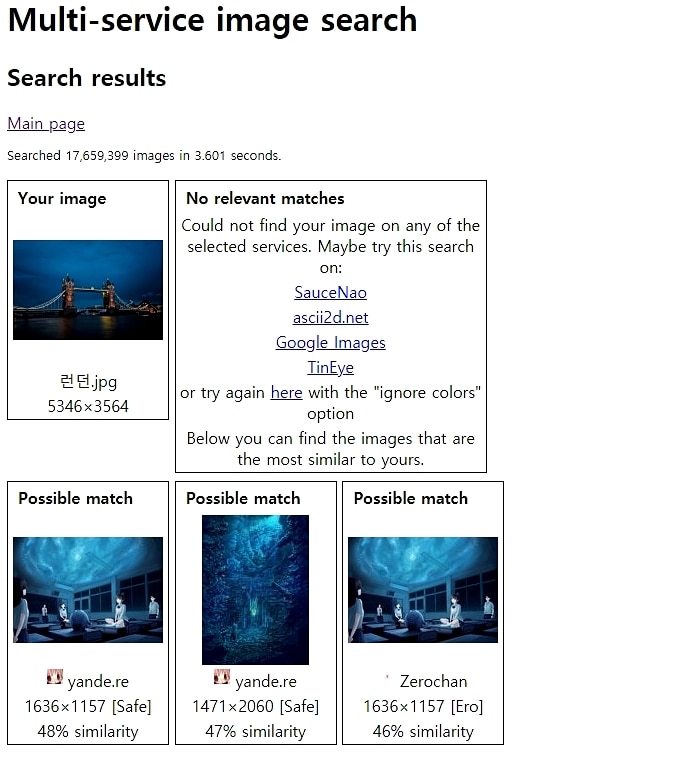
새로운 기능
1.이차원 이미지에 집중: Ascii2D는 이차원(애니메이션 캐릭터, 일러스트 등) 이미지에 대한 강력한 검색을 지원하여 다양한 스타일의 예술 작품에 정확하게 부합하고 사용자가 빠르게 영감의 출처를 찾을 수 있도록 도와줍니다.
2.신속한 대응의 커뮤니티 지원: Ascii2D는 활발한 사용자 커뮤니티를 가지고 있어 사용자가 커뮤니티 내에서 이미지의 출처나 유사한 작품을 신속하게 찾을 수 있도록 도와줍니다.
적용 장면
1.애니메이션 창작자 및 디자이너: 애니메이션 애호가와 일러스트레이터는 Ascii2D를 사용하여 유사한 스타일의 작품을 검색하고 영감을 얻거나 참고 자료를 찾을 수 있습니다.
2.이차원 문화 연구: 이차원 문화나 애니메이션 역사를 연구하는 학자들은 이 도구를 사용하여 작품의 진화를 추적할 수 있습니다.
‘Yandex’는 러시아의 구글이라 불리는 검색 엔진 사이트입니다. 그만큼 다양한 데이터가 저장되어 있고, 검색 엔진 성능이 뛰어난 편입니다. 구글에서 이미지를 찾지 못한 경우 Yandex에서 검색했을 때 나오는 경우도 많습니다. 사용법은 검색창에 있는 [카메라] 아이콘을 클릭하여 이미지 파일을 가져오거나, URL을 입력하여 검색할 수 있습니다.
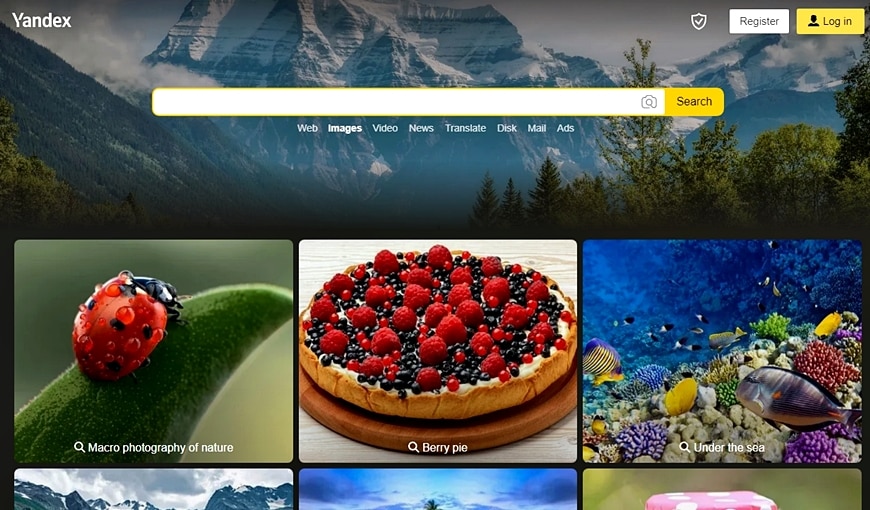
1.플랫폼 간 검색: Image Raider는 Google, Bing, Yahoo 등 여러 이미지 검색 엔진에서 동시에 검색할 수 있어 사용자가 더 넓은 일치 결과를 찾을 수 있도록 도와줍니다.
2.효율적인 결과 통합: 모든 검색 결과를 집중적으로 보여주어 사용자가 서로 다른 플랫폼 간에 전환할 필요가 없어 많은 시간을 절약할 수 있습니다.
다중 플랫폼 모니터링: 여러 플랫폼에서 이미지 사용 상황을 추적해야 하는 경우, Image Raider는 특히 뉴스 미디어와 창의 산업에 편리함을 제공합니다.
이미지가 깨지거나 손상되어 이미지 검색 사이트에서 검색할 수 없는 경우, Wondershare Repairit을 사용하여 이미지를 복구할 수 있습니다. 이 도구는 깨진 사진, 손상된 사진 등을 복구하여 다시 사용할 수 있게 도와줍니다.
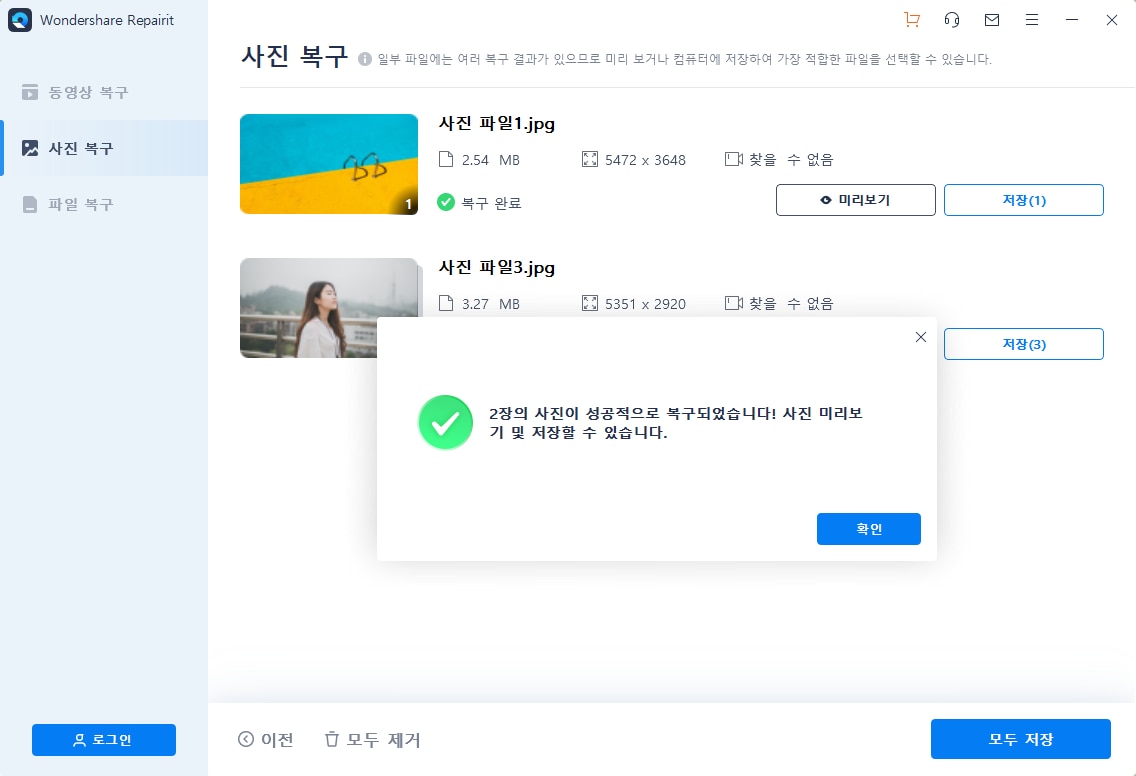
-단계 1. 먼저 Repairit를 실행하고, [사진 복구] 탭으로 이동합니다. 다음 중앙에 있는 사진 추가 버튼을 클릭하여 손상된 이미지를 추가합니다.
-단계 2. Repairit에 이미지가 추가된 모습입니다. 여러 개의 이미지를 한 번에 가져와서 복구할 수도 있습니다.
-단계 3. [복구] 버튼을 클릭하면 빠른 속도로 이미지 복구가 진행됩니다. [미리보기]를 사용하면 복구된 이미지를 미리 볼 수 있습니다. 이미지에 이상이 없다면 [저장] 버튼을 클릭하여 복구된 이미지를 저장합니다.
오늘은 사용하기 좋은 이미지 검색 사이트 TOP5의 각각의 장단점을 알아보았습니다. 사이트마다 장단점이 다르기 때문에 본인이 사용할 목적에 맞게 선택해서 사용하시면 됩니다. 만약 이미지를 검색해야 하는데 이미지가 깨지거나 손상되어 검색되지 않는다면 Wondershare Repairit을 사용하여 손상된 이미지를 복구할 수 있습니다.
임민호
staff 편집자
댓글